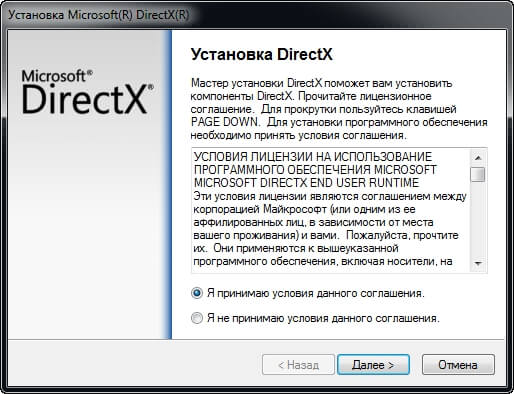Bonjour Aujourd'hui, j'ouvre une nouvelle rubrique intitulée «Ordinateurs et» dans laquelle je compte publier de temps à autre des articles sur la culture informatique chez les auteurs. Et maintenant, je suis heureux de vous présenter le premier article de cette section intitulé «Comment effacer le registre».
Il arrive souvent qu'après un certain temps, l'ordinateur commence à ralentir, se bloque, effectue des actions pendant une longue période, etc. Et puis chaque utilisateur d’ordinateur commence à penser qu’il a des virus. Par conséquent, toli le confie à un spécialiste, il commence à vérifier l’antivirus lui-même. Il s'avère zéro virus, mais l'ordinateur continue à ralentir et à échouer.
Le problème peut simplement concerner non seulement les virus, mais aussi la contamination du système lui-même. Par conséquent, il vaut la peine de nettoyer le système tous les mois. Maintenant, je vais vous apprendre comment nettoyer le registre.
Windows nécessite des échanges spéciaux, alors ne le «polluez» pas. Vous devez faire attention et effectuer différents types de nettoyage - défragmentation du disque (pour en savoir plus, afin de ne pas rater une inscription), nettoyage du registre, nettoyage des fichiers inutiles, etc. Pour cela, il existe de nombreux programmes différents.
Le nettoyage du registre peut être effectué manuellement ou avec un logiciel spécial. Dans cet article, nous examinerons un programme appelé Nettoyant. Il doit être installé absolument sur chaque ordinateur. Maintenant, nous apprenons à l'utiliser.
Comment nettoyer le registre avec Ccleaner
Ce programme est très facile à apprendre, il est donc très facile d'apprendre à l'utiliser. Après l'avoir utilisé, vous remarquez la différence de vitesse de votre ordinateur, comme s'il avait un second souffle. Vous pouvez télécharger le lien -.
Nous l'installons comme d'habitude, comme tous les programmes sous Windows. Après l'installation et le lancement, nous voyons la fenêtre principale du programme (image cliquable):
La conception est faite dans un design gris strict qui ne fait pas mal aux yeux. Il n’ya rien de superflu, il y a peu de boutons, ce qui signifie que vous n’aurez pas à mémoriser beaucoup. A gauche on voit le menu:
- Nettoyage - Cette section est utilisée pour nettoyer les fichiers inutiles sur votre ordinateur.
- Registre - dans cette section nous allons effacer le registre de "junk".
- Service - Il existe plusieurs utilitaires système, tels que Restauration du système, Démarrage, Désinstaller un programme et Formater des disques.
Au début, nous examinerons la section «Registre» et plus tard, à la fin de l'article - «Nettoyage».
Aller à la section "Registre"et nous voyons une fenêtre divisée en deux parties (l'image est cliquable):

Sélectionnez dans la colonne de gauche où vous devez rechercher des erreurs (il est souhaitable de tout sélectionner), puis cliquez sur le bouton "Recherche de problèmes". Une recherche est effectuée, suivie d'une liste d'erreurs. Maintenant, pour les nettoyer, vous devez cliquer sur le bouton. "Fix".

Après cela, vous devez le faire plusieurs fois, car lors de la première recherche, le programme pourrait voir des erreurs.
Nous avons appris à nettoyer correctement le registre. Notre registre a maintenant gagné en propreté et en fraîcheur, mais ne pensez pas que l’ordinateur «volera» immédiatement. Il est nécessaire de le nettoyer du fichier inutile. Maintenant, nous allons le faire, en utilisant le même programme. Pour cela, vous devez aller à la section "Nettoyage"et mettre en place une recherche:

Configurez les critères selon lesquels la recherche sera effectuée (à sa discrétion) et appuyez sur le bouton "Analyse"

Après cela, la recherche de fichiers inutiles et le résultat apparaît avec la taille totale de "courrier indésirable". Cliquez sur "Clair", nous attendons et notre ordinateur est débarrassé des fichiers inutiles qui prennent de la place.

Hourra, hourra! Notre question "Comment nettoyer le registre", qui a été posée au début du post, a été résolue avec succès. Aujourd'hui, nous avons appris à nettoyer le registre et à supprimer les fichiers inutiles. Maintenant, votre ordinateur fonctionnera plus rapidement et de manière plus fiable!
Pour les utilisateurs novices, cela peut sembler être un processus long et difficile. Mais rien de compliqué ici! Les artisans ont longtemps développé des programmes spéciaux qui trouveront presque tous les "déchets" dans votre base de registre, et il vous suffira de confirmer l'enlèvement de cette pile de déchets inutiles. Donc nettoyer le registre est très facile!
Avant de commencer logiciel de nettoyage de registreLaissez-moi vous donner une petite théorie. Considérez en général pourquoi nettoyer le registre et ce qu’il est, quelle est sa structure.
Le registre est une telle base de données dans le système Windows. Cette base de données stocke des centaines de paramètres et de paramètres du système d'exploitation, des programmes installés et d'autres données. Ne parlons pas du sujet de ces programmes, qui sont stockés dans registre système Windows.
Ainsi, presque tous les programmes que nous installons sur notre ordinateur enregistrent la quantité de données dans le registre. Mais après la suppression de ce programme, les données restent. Il ne supprime que les fichiers de son programme, ce qui est loin d'être tout, et conserve dans la plupart des cas tout ce qu'il a entré dans le registre. Imaginez donc comment cette base de registre peut s’accroître si vous installez et désinstallez des programmes pendant longtemps. Mais c’est ce qui se passe, de temps en temps, nous sommes en partie à notre ordinateur et d’autres en
C'est pourquoi une fois par mois, vous devez nettoyer le registre. De plus, la base de registre "corbeille" peut entraîner une dégradation des performances. Ce n’est certainement pas le facteur décisif, par exemple, pourquoi je le peux, mais je recommande tout de même de garder le registre propre et bien rangé.
Le registre comprend plusieurs sections principales:
HKEY_CLASSES_ROOT;
HKEY_CURRENT_USER;
HKEY_LOCAL_MACHINE;
HKEY_USERS;
HKEY_CURRENT_CONFIG.

Après le téléchargement, installez le programme sur votre ordinateur et lancez. Maintenant, je vais vous expliquer comment Registre propre CCleaner.
Nous devons aller à l'onglet «Registre», assurez-vous que devant tous les éléments du paramètre « Intégrité du registre"Il y a toutes les cases à cocher et cliquez sur le bouton" Rechercher les problèmes ".

Lorsque le programme aura terminé l'analyse, il proposera de corriger les problèmes rencontrés. Cliquez sur le bouton "Réparer".

Il nous sera demandé de faire des copies de sauvegarde des modifications apportées. Si je comprends bien, au cas où, après le travail du programme, le registre ne fonctionnerait pas correctement. Je fais entièrement confiance au programme et je clique sur "Non".

Nous confirmons la correction des problèmes trouvés, à la discrétion du programme, en cliquant sur " Correction marquée". Le programme supprimera les éléments inutiles et tentera de résoudre le problème.

Effectuez cette opération pour rechercher et supprimer les problèmes de registre jusqu'à ce que tout soit corrigé.

En utilisant cet utilitaire assez simple, vous pouvez facilement trouver ce que les programmes distants ont laissé derrière eux et nettoyer le registre en mode automatique.
Bien sûr, pas toujours nettoyage du registre conduit au résultat souhaité, par exemple, l’ordinateur ne fonctionne toujours pas de manière stable, il est bogué ou lent. Dans ce cas, vous devez rechercher la cause dans un autre. Et l'opération de nettoyage du registre est encore nécessaire de temps en temps.
Il est également souhaitable de comprendre le registre afin de pouvoir, le cas échéant, non seulement supprimer les éléments inutiles, mais également les restaurer, par exemple après une attaque de virus. Mais c'est une autre histoire.
Aujourd'hui, j'ai tout ce dont j'ai besoin et j'espère que mes instructions sur la façon de nettoyer le registre vous seront utiles. Et surtout, n’oubliez pas, une fois par mois, d’analyser et de rechercher les enregistrements de problèmes dans cette énorme base de données à l’aide du programme CCleaner.
Le nettoyage du registre est terminé, je vous souhaite de réussir cette opération et vous!
Si vous êtes arrivé à cette page, alors vous avez rencontré un problème, comment nettoyer le registre de l'ordinateur? Très probablement, l'intérêt s'est manifesté après une réunion d'erreurs ou de problèmes sur votre ordinateur. Et à juste titre, qui est généralement intéressé à résoudre les problèmes jusqu'à ce qu'il les aborde lui-même?
Dans cet article, je vais vous dire à quelle vitesse utiliser le programme CClener pour nettoyer le registre avec précision et je ne vous encombrerai pas d'autres fonctionnalités de ce programme. C'est toujours l'une des méthodes les plus rapides et les plus efficaces! Ne pas croire? Mais en vain, prenez 5 minutes de votre temps et ensuite écrivez vous-même dans les commentaires que tout s'est déroulé sans problème.
Une petite introduction, en termes simples, le registre est un stockage de fichier temporaire.
Quels sont ces fichiers temporaires et d'où viennent-ils?
Comme toujours, tout est simple, nous installons souvent de nouveaux programmes sur l’ordinateur, puis beaucoup perdent tout sens pour nous, comme le dit le programme en même temps. Peu importe la raison pour laquelle vous décidez de supprimer le programme, l’essentiel est que certains programmes soient supprimés de votre ordinateur. Mais peu importe la tristesse à la suppression, tous les programmes ne suppriment pas leurs fichiers source ni les traces de leur séjour.
Si vous avez installé quelques programmes, cela ne semble pas du tout effrayant, mais quand il s’agit de dizaines de programmes, les jeux deviennent «plus intéressants». Les fichiers temporaires s’accumulent et au fil du temps, ils peuvent suffire à polluer votre ordinateur.
Une petite conclusion: quel est le danger de contamination du registre informatique?
- Tout d’abord, cela affectera la vitesse de l’ordinateur, car il devra régler de plus en plus de «déchets» avant de trouver le fichier dont il a besoin.
- parfois ce processus aboutit à des erreurs - il est beaucoup plus triste.
Quelles erreurs se produisent si vous ne nettoyez pas le registre?
- Très probablement, vous rencontrerez un problème lors de la suppression de programmes, vous souhaitez supprimer certaines applications de l'ordinateur, mais lorsque vous essayez, vous obtenez simplement une erreur et le processus ne se termine pas avec succès.
- Vous avez supprimé un jeu inutile, mais après un moment, vous l'avez manqué et vous avez décidé de l'installer à nouveau, mais lorsque vous essayez, une erreur se bloque et le jeu n'est pas installé.
Je pense que vous avez compris en quoi consiste le registre et pourquoi il devrait être nettoyé au moins parfois.
Aller à notre tâche immédiate, pour cela nous avons besoin du programme populaire CClener
Après avoir installé le programme, allez à la section registre et cliquez sur le bouton en bas de "chercher des problèmes"
Immédiatement après la recherche d'éventuels problèmes, vous verrez dans la fenêtre du programme une liste des erreurs du registre. Le bouton "réparer" (dans le coin inférieur droit) deviendra actif, cliquez dessus.
Le programme vous invite à sauvegarder votre base de registre. DOIT convenir, le poids de la sauvegarde est très faible, mais la valeur et l’impact de cette copie peuvent tout simplement devenir irremplaçables.
En général, je recommande de faire une sauvegarde des données dans tous les cas possibles, pourquoi? Parce que tous les programmes fonctionnent sur la base de certains algorithmes, ils peuvent même commettre des erreurs, effectuer des actions stupides et supprimer les données dont vous avez besoin. Si le programme a supprimé par erreur le «morceau» de données dont vous avez besoin, vous devez simplement trouver le fichier de sauvegarde et l'ouvrir, puis le programme restaurera tout ce qu'il a supprimé.
Conclusion: toujours faire une sauvegarde
Vous pouvez y voir le nombre d’erreurs et utiliser le bouton «Corriger» pour résoudre chaque problème individuellement en contrôlant le processus ou cliquer sur le bouton «Corriger-marqué». Toutes les erreurs seront alors automatiquement supprimées.
La solution finale: Faire le nettoyage du registre est nécessaire et utile, mais il n'y a rien à faire tous les jours ou toutes les semaines - ce processus est vraiment nécessaire à de longs intervalles (tous les deux mois).
J'espère que l'article était clair et que vous avez été capable de faire toutes les étapes vous-même. Si vous avez des difficultés, des questions ou des ajouts, j'attends vos commentaires.
Aussi, pour ceux qui sont intéressés à se familiariser avec le programme CClener et à en apprendre davantage sur ses fonctionnalités utiles, je vous recommande de lire l'article: Nettoyer l'ordinateur avec CClener.
Instruction
Nettoyer le système registreil existe un certain nombre de programmes à partir d'entrées inutiles. Les plus populaires ont une interface en russe et sont assez simples à utiliser. Considérez le processus de suppression des entrées non désirées de registreet en utilisant l'utilitaire gratuit et puissant CCleaner. Tout d'abord, il doit être installé sur votre ordinateur.
Dans le processus d'installation, sélectionnez la langue. Après l'installation, lancez l'application et consultez la fenêtre principale. Dans cette fenêtre, à gauche, sélectionnez l’option de menu «Registre». Si vous ne l'êtes pas, cochez chaque élément du menu et cliquez sur "Rechercher les problèmes". Le programme commence à scanner registre pour les erreurs.
La progression de l’analyse est affichée en haut de la fenêtre principale. les programmes, sous la forme d'une bande de remplissage. Lors de la numérisation, des entrées erronées apparaissent dans la liste ci-dessous. registreun Dans cette liste, vous pouvez voir le type et le programme qui l’a créé. Une fois le processus de numérisation terminé, appuyez sur le bouton "Réparer". Après avoir cliqué sur ce bouton, le programme vous invitera à enregistrer des copies de sauvegarde des modifications apportées. Cliquez sur OK Grâce à cela, il sera possible de récupérer registre si, après le nettoyage, l’ordinateur fonctionnera plus mal.
Dans la fenêtre suivante, le programme vous proposera des solutions aux problèmes rencontrés. Bouton "Fix" - corrige un élément de la liste. Le bouton "Fix marqué" - corrige automatiquement toutes les erreurs trouvées, marquées dans la liste. Par défaut, tous les éléments de la liste sont marqués. Vous pouvez éventuellement le modifier. En cliquant sur la case à cocher de ceux qui souhaitent laisser inchangé. En temps normal, il est recommandé de cliquer sur le bouton "Corriger". Une fois les travaux terminés, cliquez sur "Fermer".
Après les procédures, votre registre se débarrasse des enregistrements inutiles et erronés, ce qui améliore les performances du système. Après avoir terminé le travail peut CCleaner.
Attention
Les enregistrements de certains programmes ne peuvent pas être supprimés de cette manière.
Bon conseil
Un tel "nettoyage" du système est préférable après chaque suppression du programme.
Le registre Windows est une base de données hiérarchique contenant des informations sur les paramètres système, le matériel et les logiciels, les profils d'utilisateurs, etc. En théorie, lors de la désinstallation d'un programme, ses paramètres doivent être supprimés du registre, mais cela ne se produit pas toujours - en raison d'erreurs de l'utilisateur ou d'utilitaires de désinstallation écrits de manière incorrecte.
Instruction
Activer l'éditeur de registre. Pour ce faire, entrez la commande regedit dans la fenêtre de démarrage du programme (appelée à l'aide de la combinaison de touches Win + R ou de l'option Exécuter du menu Démarrer). Dans le menu «Edition», cliquez sur «Rechercher» et, dans la fenêtre de recherche, notez le nom du programme dont vous souhaitez effacer le registre. Cette fenêtre peut également être appelée à l’aide des touches de raccourci Ctrl + F. Utilisez le bouton "Suivant" pour lancer la recherche.
Si une entrée du même nom est trouvée, cliquez avec le bouton droit de la souris sur cette ligne et sélectionnez l'option «Supprimer» dans le menu déroulant. Vous pouvez également utiliser la touche Suppr ou sélectionner la commande Supprimer dans le menu Edition. Une fois le premier fichier trouvé, appuyez sur F3 pour rechercher d'autres entrées liées à ce programme et supprimez-les de l'une des manières décrites.
Cette méthode peut prendre beaucoup de temps si le programme distant était une structure complexe, par exemple Adobe Photoshop. Pour accélérer le processus, vous pouvez utiliser des utilitaires tiers pour nettoyer le registre. Téléchargez et installez le programme gratuit RegCleaner.
Les performances de l'ordinateur dépendent du registre Windows - une base de données contenant des informations sur la configuration du système, ainsi que les paramètres des programmes installés. Un travail long conduit à l'accumulation de "déchets": liens vers des raccourcis vers des applications distantes, des extensions de fichiers invalides, etc.
Il existe deux options pour nettoyer le registre dans Windows 7/8/10. Si vous êtes un utilisateur expérimenté, vous pouvez le nettoyer manuellement. Toutefois, s’il n’ya pas assez de temps pour se familiariser avec tous les paramètres du registre, de nombreux programmes gratuits sont disponibles sur Internet. Ces applications sont capables de rechercher et de corriger automatiquement les erreurs, de supprimer les fichiers et les enregistrements inutiles.
Programmes spéciaux
Le nettoyage du logiciel fait gagner du temps à l'utilisateur. De plus, des applications spéciales aident à éviter les erreurs dans le registre dues à l'incompétence de l'utilisateur.
L'article suivant décrit des outils spéciaux qui se sont révélés être la meilleure solution lors du nettoyage du registre.
1. CCleaner
Ce programme a de nombreuses fonctionnalités, parmi lesquelles il y a une correction des problèmes dans le registre. La popularité de l'application en raison du fait qu'il est gratuit et idéal pour une utilisation non commerciale.
Les développeurs se sont occupés de situations imprévues pouvant survenir pendant les travaux. Par conséquent, avant de lancer le processus de nettoyage, le programme suggère de créer un point de restauration pour l’ensemble du système. La présence d'une surveillance continue du système vous permet de corriger les erreurs qui se produisent automatiquement.
Examinez la séquence d'actions permettant de nettoyer le registre sous Windows 7 à l'aide de l'utilitaire CCleaner.
- Téléchargez CCleaner sur le site officiel, puis installez-le.
- Lancez l'application à l'aide du raccourci approprié sur le bureau.
- Cliquez sur l'onglet "Registre".
- Sélectionnez les éléments nécessaires à la recherche des erreurs (par défaut, toutes les cases à cocher sont cochées).
- Commencez votre recherche d'erreurs en cliquant sur le bouton approprié.
- Cliquez "Fix ..." supprimer les clés invalides.
- Faites une sauvegarde pour éviter les erreurs inattendues.
- Modifiez le registre en supprimant les valeurs et les sections suggérées par le programme.
2. Reg Organisateur
 Reg Organizer est une solution riche en fonctionnalités permettant de résoudre les problèmes de performances Windows. Le programme offre une méthode de nettoyage manuelle et automatique.
Reg Organizer est une solution riche en fonctionnalités permettant de résoudre les problèmes de performances Windows. Le programme offre une méthode de nettoyage manuelle et automatique.
Une licence d'utilisation de toutes les fonctionnalités disponibles coûte 10 USD. La version gratuite du programme ne fait que rechercher, mais ne corrige pas les erreurs de registre. Vous trouverez ci-dessous une séquence d'actions pour modifier le registre.
- Ouvrez la version complète du logiciel.
- Sélectionner un article «Nettoyage du registre ».
- Appuyez sur le bouton “Démarrer” dans la fenêtre qui apparaît, si vous ne savez pas avec certitude quelles sections particulières doivent être vérifiées.
- Attendez la fin de la vérification du système, après quoi une liste de tous les problèmes trouvés vous sera présentée.
- Appuyez sur le bouton "Fix"si prêt à démarrer le processus.
3. Nettoyeur Windows
 Le programme est gratuit et convient bien comme option alternative pour nettoyer automatiquement le registre des déchets système. Il est également possible de configurer le chargement automatique du système et de créer des points de restauration de sauvegarde. L'application ne fonctionne que sous Windows.
Le programme est gratuit et convient bien comme option alternative pour nettoyer automatiquement le registre des déchets système. Il est également possible de configurer le chargement automatique du système et de créer des points de restauration de sauvegarde. L'application ne fonctionne que sous Windows.
Afin de dépanner, procédez comme suit:
- Ouvrez le programme en le préinstallant sur votre ordinateur.
- Cliquez sur l'onglet "Registre" dans la fenetre "Nettoyage".
- Sélectionnez les éléments à vérifier dans la liste.
- Faites l'analyse en cliquant "Analyse" .
- Appuyez sur le bouton "Nettoyage" se débarrasser des problèmes trouvés.
Manuellement
Si vous êtes prêt à assumer vos responsabilités et à essayer de faire le nettoyage vous-même, voici une liste des étapes nécessaires.
- Exécutez l'éditeur de registre intégré. Pour ce faire, ouvrez la fenêtre Run dans le menu "Démarrer".
- Entrer "Regedit" dans la fenêtre qui apparaît et appuyez sur "Entrée" ou sur le bouton “Ok”.
- Faites une sauvegarde avant de commencer à apporter des modifications. Pour ce faire, allez dans le menu "Exporter" de l'onglet "Fichier". Indiquez que vous souhaitez enregistrer l'ensemble du registre. Sélectionnez l'emplacement où le fichier sera exporté, puis cliquez sur "Enregistrer".
- Allez dans la section "pour tous les utilisateurs", les enregistrements pourraient rester dans la section Ordinateur local, sinon - dans la section Utilisateur actuel.
- Fermez l'éditeur après avoir effectué toutes les actions nécessaires.
C'est important! Vous ne devez effectuer le nettoyage manuel que lorsque vous avez pleinement confiance en vos compétences et vos connaissances dans ce domaine.